EDITOR MISÍ - První část
Autor: Stranger <stranger(at)falcon-4.com>, Téma: Návody, Vydáno dne: 27. 02. 2009VYTVÁŘENÍ TAKTICKÉ OPERACE
Editor TE vám dává silný nástroj pro vytváření misí, ale také zodpovědnost. Protože v TE není žádná funkce pro automatické vytváření nepřátelských letů jako reakce na vaše mise, je to na vás a editoru, abyste si všechny lety, vaše i nepřátelské, naplánovali v misi sami. Když vytváříte samostatný let, musíte si naplánovat i misi nepřítele. Je to na vaši zodpovědnosti jako autora vytvořit misi tak, aby všechny týmy měly možnost zvítězit a hra byla fér, dobrodružná a zábavná. TE editor je také omezen v několika věcech.
Hráč nemůže použít všechny stroje a některé kombinace zbraní. Nemůžete umístit jednotlivé systémy a jednotky ADA (protivzdušná obrana). Pozemní jednotky budou roztroušeny v určeném okolí v závislosti na terénu, jejich určení a úloze.
TERMINOLOGIE TE
Před zahájením editace je důležité znát výrazy použité v boji a v této kapitole.
EDITOR TE
V okně Tactical Engagement klikněte na Saved a pak na New. Otevře se editor misí. Ve Falcon 4.0 zde můžete vytvořit minikampaně zvané Engagements, které obsahují pozemní a vzdušné jednotky s různými cíli. Jestliže raději hrajete jednoduché mise, v editoru si můžete tyto sorties také vytvořit.TE editor má na levé straně několik nástrojů:
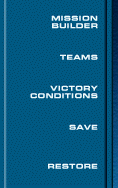
Další nástroje mají své ikony na spodní straně obrazovky: ATO, OOB, Briefing, Flight Plan a Munitions.
MISSION BUILDER – PLÁNOVAČ MISí
Nový střet automaticky obsahuje dva týmy - USA a severní Koreu. Jste-li s touto volbou spokojeni, můžete hned začít plánovat. V jiném případě klikněte na tlačítko Teams na levé straně obrazovky a přečtěte si sekci Teams v této kapitole.Začněte editaci TE pohledem na různé vojenské prvky na mapě. Můžete si prohlédnout letiště, pozemní jednotky, roje a jiné. Jednoduše klikněte pravým tlačítkem na mapu. Jednotlivé položky jsou popsány v sekci Map Options Menu v této kapitole.Mapa se také používá pro přidávání a editaci rojů, pozemních jednotek a letů. Po jejich přidání je můžete editovat.Jestliže si nejste jisti co jednotlivé ikony znamenají, podržte na nich kurzor myši a objeví se popiska.
Tlačítka mapy
Plánovač misí má na pravé straně tlačítka, kterými se přidávají jednotlivé prvky a prohlíží se mapa.
Hodiny

Hodiny ukazují konkrétní čas TE. Když editujete střet, hodiny vám pomůžou při plánování průběhu boje. Když čas posunujete, letadla, vozidla a jednotky se pohybují podle svých naplánovaných pozic v závislosti na čase.
MENU MAPY
Mapa plánovače obsahuje několik rozdílných menu k přidávání elementů a možností pohledů. Každé z těchto menu je dostupné kliknutím pravým tlačítkem na mapu nebo v některých případech na konkrétní ikonu.
Map Options Menu - Menu voleb mapy
Klikněte pravým tlačítkem kdekoliv na mapu, ne na ikonu, a zobrazí se menu voleb.
Jiná menu
Když kliknete na nějakou ikonu na mapě (ne na mapu samotnou), ukáže se menu v závislosti na ikoně:
Add flight, package a battalion vytvoří jednotku s příslušnou ikonou. Add Victory Condition přidá podmínku pro vítězství konkrétní ikoně. Status otevře okno s aktuálním stavem konkrétní jednotky.
NÁSTROJE PLÁNOVAČE MISí
Nástroje na spodní straně obrazovky slouží ke konfiguraci zbraní, hlášení stavu a jiným.
OOB
OOB (Order of Battle – bojová sestava) je seznam ozbrojených sil a prvků všech týmů v TE. Kliknutím na vlajku se zobrazí příslušné prvky. Pod vlajkami jsou tlačítka, která určují, jaký druh se zobrazí. Zleva doprava to jsou letectvo, pozemní vojsko, námořnictvo a podporaTlačítko Info zobrazí okno se stavem konkrétní položky. Tlačítko Find (najdi) zvýrazní položku na mapě.
Mission Briefing
Před kliknutím na toto tlačítko klikněte na ikonu letu, aby se zobrazily informace ke správnému letu. Dokument obsahuje detailní informace a misi. V závislosti na typu mise dokument obsahuje většinu nebo všechny tyto sekce:
Flight Plan Window (okno letového plánu)
Kliknutím na tlačítko se vyvolá okno letového plánu. Také je možné jej vyvolat kliknutím pravým tlačítkem na steerpoint na mapě. Okno je označeno číslem vašeho roje a uvádí tyto informace:

Munitions Window (okno munice)
Falcon 4.0 automaticky nastaví munici podle typu naplánované mise. Celkový náklad se v tomto okně může upravovat.Vlevo nahoře je volací znak letu a vpravo čas zbývající ke startu. Nemůžete munici měnit, pokud je let už ve vzduchu – místo času je zde „In flight“.
Tlačítka letadel
V horní části okna jsou tlačítka jednotlivých letadel v letu. Můžete měnit náklad všech letadel najednou nebo každého zvlášť. Na začátku jsou vybraná všechna letadla. Kliknutím na tlačítko některého z nich jej vypnete/zapnete.
Statistika letadla
Falcon 4.0 automaticky přepočítává hmotnost a odpor vzduchu podvěšené munice. To jsou významné faktory, které dramaticky působí na letový model a schopnost zatáčet.
Odpor munice a hmotnost
Munice má vliv na odpor, hmotnost a vyvážení letadla. Odpor zvyšuje spotřebu paliva, ovlivňuje zrychlení a manévrovatelnost. Samotné letadlo má faktor odporu 1.0.Těžký nebo asymetrický náklad je zván CAT III (opak je CAT I). Maximální doporučené G pro CAT III je 7,5. S A-G municí je max. G 6,0.Zbraně také ovlivňují vyvážení letadla. V důsledku nesymetrického nákladu neletí letadlo „čistě“. V případě naložení šesti Mk-84 na jedno křídlo a jen dvou Sidewinderů na druhé se bude letadlo chovat při obratech velmi nepředvídatelně. Proto se snažte při nakládání dodržet symetričnost.
Seznam nákladu a inventář
Obrazovka munice obsahuje nabídku pro volbu, ukládání, nahrávání a obnovu nejrůznějších naložení. Ze seznamu zobrazení nákladu můžete vybrat tyto možnosti:
Po zvolení jakékoliv volby se zobrazí seznam zbraní, které mohou být na letadlo zavěšeny. Očíslované sloupce označují jednotlivé podvěsy. V řádcích jsou konkrétní zbraně. Jestliže v některém sloupci není žádný symbol, nemůže být na tento podvěs zbraň podvěšena.Zbraň se na letadlo umístí kliknutím na symbol pod daným podvěsem. Pokud je možné podvěsit na jedno místo několik kusů, jeden klik znamená jeden kus.
Jednotlivé barvy symbolů znamenají:
Tlačítka
Tlačítka na spodní straně obrazovky znamenají:
Pokračování v druhé části...
Editor TE vám dává silný nástroj pro vytváření misí, ale také zodpovědnost. Protože v TE není žádná funkce pro automatické vytváření nepřátelských letů jako reakce na vaše mise, je to na vás a editoru, abyste si všechny lety, vaše i nepřátelské, naplánovali v misi sami. Když vytváříte samostatný let, musíte si naplánovat i misi nepřítele. Je to na vaši zodpovědnosti jako autora vytvořit misi tak, aby všechny týmy měly možnost zvítězit a hra byla fér, dobrodružná a zábavná. TE editor je také omezen v několika věcech.
Hráč nemůže použít všechny stroje a některé kombinace zbraní. Nemůžete umístit jednotlivé systémy a jednotky ADA (protivzdušná obrana). Pozemní jednotky budou roztroušeny v určeném okolí v závislosti na terénu, jejich určení a úloze.
TERMINOLOGIE TE
Před zahájením editace je důležité znát výrazy použité v boji a v této kapitole.
| Flight (Let) | Skupina od 1 do 4 letadel |
| Task/Role (úkol/Role) | Konkrétní úkol nebo role určené letu. |
| Package (Roj) | Skupina letů, které letí společně splnit konkrétní taktický cíl. Bombardování mostu je příklad taktického cíle. Na splnění tohoto úkolu jsou nutné lety Strike, SEAD a Escort. Všechny tyto lety jsou části jednoho roje. |
| Mission | Hlavní cíl, úkol nebo důvod pro roj |
| Sortie | Jednotlivá mise od startu po přistání. Ve Falcon 4.0 jsou sorties krátké střety v rámci jedné mise nebo taktického cíle |
| Engagement (střet, boj) | Aktuální boj s nepřítelem. Ve Falcon 4.0 je to termín pro minikampaň, která obsahuje roje s několika taktickými cíli |
| Victory Condition | Konkrétní vojenský cíl – podmínka pro vítězství. |
| Victory Point | Body určené při dosažení Victory Conditions. |
| Team | Bojující tým v TE. |
EDITOR TE
V okně Tactical Engagement klikněte na Saved a pak na New. Otevře se editor misí. Ve Falcon 4.0 zde můžete vytvořit minikampaně zvané Engagements, které obsahují pozemní a vzdušné jednotky s různými cíli. Jestliže raději hrajete jednoduché mise, v editoru si můžete tyto sorties také vytvořit.TE editor má na levé straně několik nástrojů:
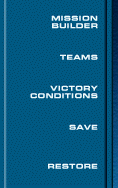
| Mission Builder | To je základní nástroj k vytváření jednotlivých střetů, plánování misí a letů. |
| Teams | Korejský poloostrov můžete rozdělit podle týmů (až na 7). Také můžete nastavit každému týmu úroveň zkušenosti |
| Victory Conditions | Zde můžete přidělit body potřebné k vítězství jednotlivým týmům. Také se zde nastavuje začátek mise a časový limit |
| Save | Tímto naplánovanou misi uložíte. |
| Restore | Tímto tlačítkem obnovíte právě rozpracovanou misi podle posledního uložení |
Další nástroje mají své ikony na spodní straně obrazovky: ATO, OOB, Briefing, Flight Plan a Munitions.
MISSION BUILDER – PLÁNOVAČ MISí
Nový střet automaticky obsahuje dva týmy - USA a severní Koreu. Jste-li s touto volbou spokojeni, můžete hned začít plánovat. V jiném případě klikněte na tlačítko Teams na levé straně obrazovky a přečtěte si sekci Teams v této kapitole.Začněte editaci TE pohledem na různé vojenské prvky na mapě. Můžete si prohlédnout letiště, pozemní jednotky, roje a jiné. Jednoduše klikněte pravým tlačítkem na mapu. Jednotlivé položky jsou popsány v sekci Map Options Menu v této kapitole.Mapa se také používá pro přidávání a editaci rojů, pozemních jednotek a letů. Po jejich přidání je můžete editovat.Jestliže si nejste jisti co jednotlivé ikony znamenají, podržte na nich kurzor myši a objeví se popiska.
Tlačítka mapy
Plánovač misí má na pravé straně tlačítka, kterými se přidávají jednotlivé prvky a prohlíží se mapa.
 |
Help | Zobrazí se nápověda pro mapu plánovače misí. |
 |
Team selector | Toto tlačítko nastaví konkrétní tým. Všechny jednotky, lety a roje budou přidány zvolenému týmu. Změna týmu se provádí kliknutím na toto tlačítko. Když poprvé otevřete editor, jsou dostupné dva týmy: USA (modrý) a severní Korea (červený). |
 |
Add Flight | Nejdřív klikněte na tlačítko a pak na místo na mapě nebo cíl a zobrazí se okno Add Flight. Přidejte tolik letů, kolik chcete, pak klikněte na tlačítko znovu a přidávání vypnete. Let můžete také přidat kliknutím pravým tlačítkem na mapu a zvolením Add Flight. |
 |
Add Package | Funkce je stejná jako u Add Flight. Přidáváte roje. |
 |
Add Battalion | Stejné jako u Add Flight. Přidáváte pozemní jednotky |
 |
Add Squadron | Tímto tlačítkem přidáte skvadronu na letiště. Letiště zobrazíte kliknutím pravým tlačítkem na mapu a volbou Installations - Airfields. Když se ikony letišť objeví, klikněte na Add Squadron a pak na letiště (ne na airstrip nebo highway strip - polní letiště). Kliknutím na tlačítko se funkce vypne. Stejně se skvadrona přidá kliknutím pravým tlačítkem na letiště a volbou Add Squadron. |
 |
Zoom Out | Tímto mapu oddalujete a získáváte tak přehled o větší oblasti. Pokud se jména stanou nečitelnými, vypněte je. |
 |
Zoom In | Tímto si mapu přiblížíte a můžete vybrat konkrétní cíl, steerpoint atd. |
 |
Fit Flight Plan | Tímto tlačítkem se mapa vycentruje podle konkrétního letu. |
 |
Linear Altitude Plot | Zobrazí se boční pohled na zvolený let a jeho výška mezi steerpointy. Použijte tento pohled při letu, který nemá velké výškové rozdíly. |
 |
Log Altitude Plot | Zobrazí proporcionální boční pohled na let. Použijte jej při letu, který má velké výškové změny mezi steerpointy. |
Hodiny

Hodiny ukazují konkrétní čas TE. Když editujete střet, hodiny vám pomůžou při plánování průběhu boje. Když čas posunujete, letadla, vozidla a jednotky se pohybují podle svých naplánovaných pozic v závislosti na čase.
MENU MAPY
Mapa plánovače obsahuje několik rozdílných menu k přidávání elementů a možností pohledů. Každé z těchto menu je dostupné kliknutím pravým tlačítkem na mapu nebo v některých případech na konkrétní ikonu.
Map Options Menu - Menu voleb mapy
Klikněte pravým tlačítkem kdekoliv na mapu, ne na ikonu, a zobrazí se menu voleb.
| Recon | Zobrazí okno Recon a okno seznamu cílů - Target List. V okně Recon je letecký pohled na oblast cíle, v okně Target List seznam cílů v oblasti. | 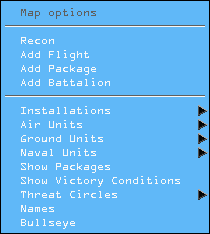 |
| Add Flight | Přidá let zvolenému týmu. | |
| Add Package | Přidá zvolenému týmu roj. | |
| Add Battalion | Přidá týmu pozemní jednotky. | |
| Installations | Zobrazí pevné prvky podle druhu. Můžete si vybrat Airfields (letiště), Air Defenses (protivzdušná obrana), Army, CCC (velení, kontrola, komunikace), Political (města), Infrastructure (mosty), Logistic (sklady a přístavy), War Production (továrny a elektrárny) a Other (jiné - dálnice, hranice a přechody). V podmenu jsou filtry, které zobrazí prvky podle důležitosti - Low, Medium, High (nízká, střední, vysoká). | |
| Air Units | Zobrazí vzdušné jednotky podle typu. Můžete zvolit Squadron, Fighter (stíhač), Attack (bitevník), Bomber (bombardér), Support (podpora) a Helicopter. | |
| Ground Units | Zobrazí pozemní jednotky podle druhu. Můžete zvolit Combat (tanky, pěchota, dělostřelectvo), Air Defense (SAMy a AAA - protiletadlové kanóny) a Support (zásobování, organizace a velení). | |
| Show Packages | Zobrazí roje všech týmů. | |
| Show Victory Condition | Zobrazí ikony všech cílů potřebných pro vítězství. Ikony vypadají jako kosočtverce v barvách podle týmů. | |
| Threat Circles | Zobrazí radarové pokrytí. ADA (protivzdušná obrana) ukazuje dosah SAMů a AAA, Radar pokrytí vyhledávacích radarů. | |
| Names | Zapne pojmenování všech prvků na mapě. | |
| Bullseye | Zapne bullseye - býčí oko, což je bod, podle kterého se určují pozice jednotek a cílů. |
Jiná menu
Když kliknete na nějakou ikonu na mapě (ne na mapu samotnou), ukáže se menu v závislosti na ikoně:
| Installation | Recon (průzkum), Status (stav), Add Flight, Add Package, Add Battalion, Add Victory Condition a Set Owner (nastavit vlastníka). |
| Squadron | Recon, Status a Delete (smazat) |
| Flight | Recon, Add Flight, Add Package, Add Victory Condition, Status a Delete |
| Package | Recon, Show Flights a Delete |
| Battalion | Recon, Add Flight, Add Package, Add Victory Condition, Status a Delete |
Add flight, package a battalion vytvoří jednotku s příslušnou ikonou. Add Victory Condition přidá podmínku pro vítězství konkrétní ikoně. Status otevře okno s aktuálním stavem konkrétní jednotky.
NÁSTROJE PLÁNOVAČE MISí
Nástroje na spodní straně obrazovky slouží ke konfiguraci zbraní, hlášení stavu a jiným.
| Help | Když potřebujete nápovědu, klikněte na tlačítko Help. |
| ATO | ATO (Air Tasking Order – stanovení úkolů letectvu) zobrazí všechny naplánované roje a lety podle týmů a typů misí. Slouží k prohlížení, hledání, editování a mazání. |
| Team | Seznam všech týmů v misi. |
| Mission Type | Kategorie naplánovaných rojů podle typu. |
| Package | Zobrazuje číslo a typ roje nebo úlohu. |
| Flight | Zobrazuje typ mise, volací znak letu, číslo a druh letadla, jméno jejich skvadrony a letiště. |
| Flight Plan | Zaškrtnutí čtverečku vedle názvu roje zobrazí letovou trasu na mapě. |
| Show All Packages | Zobrazí všechny roje pro všechny týmy. Jestliže už hrajete nějakou misi (nejste v editaci mise), zobrazí roj jen pro váš tým. Jestliže čtvereček není zatrhnut, zobrazí se jen lety vašeho roje. |
OOB
OOB (Order of Battle – bojová sestava) je seznam ozbrojených sil a prvků všech týmů v TE. Kliknutím na vlajku se zobrazí příslušné prvky. Pod vlajkami jsou tlačítka, která určují, jaký druh se zobrazí. Zleva doprava to jsou letectvo, pozemní vojsko, námořnictvo a podporaTlačítko Info zobrazí okno se stavem konkrétní položky. Tlačítko Find (najdi) zvýrazní položku na mapě.
Mission Briefing
Před kliknutím na toto tlačítko klikněte na ikonu letu, aby se zobrazily informace ke správnému letu. Dokument obsahuje detailní informace a misi. V závislosti na typu mise dokument obsahuje většinu nebo všechny tyto sekce:
| Mission Overview | Seznam cílů mise, váš konkrétní úkol (role v misi) a TOT - Time Over Target (čas nad cílem). |
| Package Elements | Seznam všech letů v roji podle volacího znaku, čísla a druhu letadla a jejich úloha v misi. Při hraní mise je váš let zvýrazněn pro lepší rozpoznání od jiných. |
| Steerpoints | Přehled vašeho letového plánu. Steerpointy jsou seřazeny podle pořadí s udáním akce na nich, času příletu, směru, rychlosti, výšky a instrukcí. |
| Ordnance | Udává náklad zbraní pro každé letadlo ve vašem roji. |
| Weather | Výpis předpovědi počasí pro vaši misi: směr a rychlost větru, teplota, oblačnost a výška tvoření kondenzační stopy. |
| Emergency Procedures | Seznam příkazů v případě, že je něco v nepořádku. Obyčejně zde je náhradní letiště pro případ nedostatku paliva nebo poškození. |
Flight Plan Window (okno letového plánu)
Kliknutím na tlačítko se vyvolá okno letového plánu. Také je možné jej vyvolat kliknutím pravým tlačítkem na steerpoint na mapě. Okno je označeno číslem vašeho roje a uvádí tyto informace:

| Flight | Volba letu, který chcete změnit. Jestliže má váš roj více než jeden let, můžete zde mezi nimi přepínat a měnit jejich parametry. |
| STPT | Steerpointy. šipkami přepínejte mezi steerpointy. Pro každý z nich můžete měnit TOS, rychlost na něm, výšku, stoupání/klesání, formaci, aktuální akci a celkovou akci. |
| TOS | Time Over Steerpoint - čas nad steerpointem. TOS vám pomůže zkoordinovat různé prvky vašeho roje tak, aby všechny důležité jednotky byla na správném místě ve správný čas. Klikněte na den, hodiny, minuty nebo sekundy (zezelenají) a změňte je pomocí šipek. Nastavování TOS jej automaticky zamkne a ikona zámku zezelená. Kliknutím na ni se odemkne nebo znovu zamkne. |
| Airspeed | Nastavte rychlost pro každý steerpoint pomocí šipek. Nastavování jej automaticky zamkne. Jestliže některé hodnoty nejsou pro let dostupné, zbarví se odpovídající část letu červeně. |
| Climb/Descent | Zvolte, zda má být změna výšky k dalšímu steerpointu okamžitá (Immediate) nebo zpožděná (Delayed). Volba Delayed znamená, že pasáž k dalšímu steerpointu se letí ve staré výšce a až před dalším steerpointem se změní. Při Immediade se výška musí změnit hned po přeletu steerpointu a k dalšímu se letí v nové výšce. |
| Formation | Zvolte formaci letu |
| Enroute | Nastavte typ akce mezi steerpointy. Dostupné jsou jen akce odpovídající typu mise. |
| Action | Nastaví akci, kterou má let provést po dosažení steerpointu. Například je-li steerpoint nastaven na Takeoff nebo Landing, je zde jméno letiště. Steerpoint můžete smazat tlačítkem Del. |
| Steerpoint | Uvádí příslušné informace k steerpointu. Například je-li steerpoint nastaven na Takeoff nebo Landing, objeví se zde jméno letiště. Steerpoint můžete vymazat tlačítkem Del. |
| Kódy | Popis |
| Nav | Navigace k dalšímu steerpointu |
| Takeoff | Letiště startu |
| Push Pt | Push point – bod, na kterém máte setkat s ostatními lety vašeho roje |
| Split | Odloučení od roje |
| Refuel | Bod tankování |
| Land | Bod přistání |
| Pre-IP | Naplánovaný bod před IP |
| IP | Initial Point – výchozí bod před cílem, na kterém let zahajuje svůj útok |
| Turn Pt | Bod opuštění cílové oblasti |
| Kódy misí | Popis |
| Air Drop | Výstup vojáků, techniky, zásobování |
| Attack | útok pozemní jednotky |
| Bomb | Bombardování |
| CAP | Combat Air Patrol – bojové hlídkování letectva – ochrana oblasti proti nepřátelským vzdušným útokům |
| Contact | Očekávej další instrukce |
| ELINT | Electronic Intelligence – radioelektronický průzkum |
| Escort | Ochrana jiného leteckého prvku před útoky |
| FAC | Forward Air Control – předsunutý letecký návodčí – koordinace pozemních útoků poblíž spojeneckých jednotek |
| Fuel | Tankování leteckých jednotek |
| Intercept | Zadržení a zničení zadaného nepřátelského letu |
| Jam | Rušení nepřátelských radarů |
| Pickup | Vyzvednutí vojenské jednotky |
| Recon | Průzkum - letecké snímkování |
| Rescue | Záchrana sestřeleného letce |
| S&D | Search and Destroy – najdi a znič |
| SEAD | Suppression of Enemy Air Defenses – umlčování PVO protivníka |
| Strike | útok na fixní cíl |
| Sweep | Najdi a znič nepřátelské letadlo |
Munitions Window (okno munice)
Falcon 4.0 automaticky nastaví munici podle typu naplánované mise. Celkový náklad se v tomto okně může upravovat.Vlevo nahoře je volací znak letu a vpravo čas zbývající ke startu. Nemůžete munici měnit, pokud je let už ve vzduchu – místo času je zde „In flight“.
Tlačítka letadel
V horní části okna jsou tlačítka jednotlivých letadel v letu. Můžete měnit náklad všech letadel najednou nebo každého zvlášť. Na začátku jsou vybraná všechna letadla. Kliknutím na tlačítko některého z nich jej vypnete/zapnete.
Statistika letadla
Falcon 4.0 automaticky přepočítává hmotnost a odpor vzduchu podvěšené munice. To jsou významné faktory, které dramaticky působí na letový model a schopnost zatáčet.
| Max Weight | Maximální hmotnost, kterou může letoun unést |
| Gross Weight | Celková aktuální hmotnost letadla |
| Clean Weight | Hmotnost letadla bez munice, zásob nebo paliva |
| Munitions | Celková hmotnost munice |
| Fuel | Celková hmotnost paliva (v librách) |
| Drag Factor | Číslo ukazující velikost odporu, který aktuální konfigurace produkuje |
Odpor munice a hmotnost
Munice má vliv na odpor, hmotnost a vyvážení letadla. Odpor zvyšuje spotřebu paliva, ovlivňuje zrychlení a manévrovatelnost. Samotné letadlo má faktor odporu 1.0.Těžký nebo asymetrický náklad je zván CAT III (opak je CAT I). Maximální doporučené G pro CAT III je 7,5. S A-G municí je max. G 6,0.Zbraně také ovlivňují vyvážení letadla. V důsledku nesymetrického nákladu neletí letadlo „čistě“. V případě naložení šesti Mk-84 na jedno křídlo a jen dvou Sidewinderů na druhé se bude letadlo chovat při obratech velmi nepředvídatelně. Proto se snažte při nakládání dodržet symetričnost.
Seznam nákladu a inventář
Obrazovka munice obsahuje nabídku pro volbu, ukládání, nahrávání a obnovu nejrůznějších naložení. Ze seznamu zobrazení nákladu můžete vybrat tyto možnosti:
| Loadout | Současný náklad |
| Air-to-Air | Zbraně vzduch-vzduch dostupné pro dané letadlo |
| Air-to Ground | Zbraně vzduch-země dostupné pro dané letadlo |
| Other | Palivové nádrže, průzkumné a rušící kontejnery |
| All | Veškerý zbraňový inventář dostupný pro podvěsy daného letadla |
Po zvolení jakékoliv volby se zobrazí seznam zbraní, které mohou být na letadlo zavěšeny. Očíslované sloupce označují jednotlivé podvěsy. V řádcích jsou konkrétní zbraně. Jestliže v některém sloupci není žádný symbol, nemůže být na tento podvěs zbraň podvěšena.Zbraň se na letadlo umístí kliknutím na symbol pod daným podvěsem. Pokud je možné podvěsit na jedno místo několik kusů, jeden klik znamená jeden kus.
Jednotlivé barvy symbolů znamenají:
| Modrá | Zbraň na daném řádku může být podvěšena a podvěs je prázdný |
| Jasně zelená | Zbraň na daném řádku je zavěšena na podvěsu |
| Bledě zelená | Zbraň na daném řádku může být podvěšena, ale na podvěsu je jiná zbraň |
| Modrozelená | Letadlo má podvěšeny různé druhy zbraní |
Tlačítka
Tlačítka na spodní straně obrazovky znamenají:
| Save As | Uloží aktuální konfiguraci pro pozdější použití |
| Load | Nahraje dříve uložené konfigurace |
| Restore | Vrátí veškeré změny do původního stavu |
| Clear | Odstraní veškerou munici |
| Cancel | Zruší změny a zavře okno munice |
| OK | Potvrdí danou konfiguraci |
Pokračování v druhé části...
Vytištěno z www.falcon-4.com